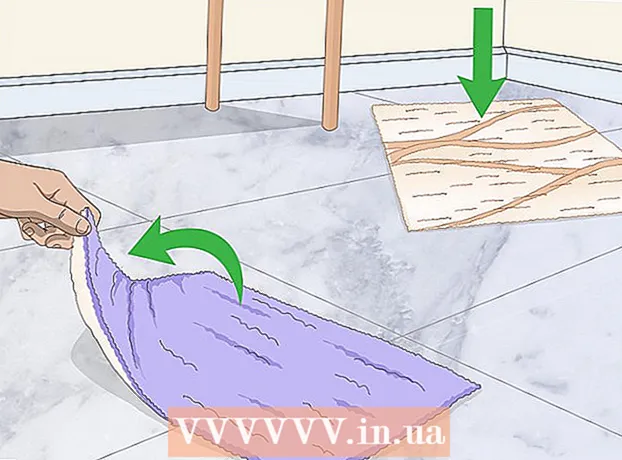Autor:
Clyde Lopez
Data Utworzenia:
17 Lipiec 2021
Data Aktualizacji:
1 Lipiec 2024
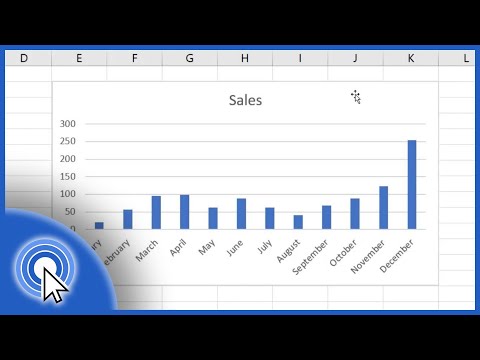
Zawartość
- Kroki
- Część 1 z 4: Wprowadzanie danych
- Część 2 z 4: Wyodrębnianie danych
- Część 3 z 4: Wybór typu wykresu
- Część 4 z 4: Modyfikowanie histogramu
- Czego potrzebujesz
Tworzenie wykresów kołowych, wykresów słupkowych i innych wykresów to jedna z głównych funkcji programu Microsoft Excel. Taką grafikę można wstawić do Worda, PowerPointa lub innych programów. Interfejs użytkownika Kreatora wykresów został zmieniony w programie Microsoft Excel 2007. W tym artykule dowiesz się, jak zbudować wykres słupkowy w programie Excel i zmodyfikować go na potrzeby raportu lub prezentacji.
Kroki
Część 1 z 4: Wprowadzanie danych
 1 Otwórz Microsoft Excel.
1 Otwórz Microsoft Excel. 2 Otwórz istniejącą tabelę, klikając Otwórz z menu Plik. Utwórz nową tabelę, klikając Nowy w menu Plik.
2 Otwórz istniejącą tabelę, klikając Otwórz z menu Plik. Utwórz nową tabelę, klikając Nowy w menu Plik.  3 Wprowadź dane z jedną niezależną zmienną. Histogram to wykres oparty na jednej zmiennej.
3 Wprowadź dane z jedną niezależną zmienną. Histogram to wykres oparty na jednej zmiennej. - Dodaj nagłówki kolumn. Na przykład, jeśli chcesz wykreślić sprzedaż biletów dla każdego z 10 najlepszych filmów lata, wpisz „Tytuł filmu” w pierwszej komórce pierwszej kolumny i „Liczba sprzedanych biletów” w pierwszej komórce drugiej kolumny.
 4 Dodaj drugi wiersz danych w trzeciej kolumnie. Możesz zbudować klastrowy lub skumulowany wykres słupkowy, który wyświetla dwie serie danych, które zależą od jednej zmiennej.
4 Dodaj drugi wiersz danych w trzeciej kolumnie. Możesz zbudować klastrowy lub skumulowany wykres słupkowy, który wyświetla dwie serie danych, które zależą od jednej zmiennej. - Dodaj nagłówek kolumny dla drugiej serii danych. Upewnij się, że dane są w tym samym formacie, co pierwszy wiersz danych, na przykład w dolarach.
Część 2 z 4: Wyodrębnianie danych
 1 Wybierz wszystkie wprowadzone dane, w tym nagłówki kolumn. Program Microsoft Excel używa danych w kolumnach do wykreślania ich wzdłuż osi X i Y.
1 Wybierz wszystkie wprowadzone dane, w tym nagłówki kolumn. Program Microsoft Excel używa danych w kolumnach do wykreślania ich wzdłuż osi X i Y.  2 Przejdź do zakładki „Wstaw” i znajdź grupę „Wykres”.
2 Przejdź do zakładki „Wstaw” i znajdź grupę „Wykres”.- Jeśli używasz starszej wersji programu Microsoft Excel, musisz kliknąć Wstaw - Wykres słupkowy.
Część 3 z 4: Wybór typu wykresu
 1 Wybierz typ wykresu, który chcesz wykreślić. W grupie Wykres kliknij Pasek, aby utworzyć poziomy wykres słupkowy. Możesz też kliknąć „Histogram”, aby utworzyć pionowy histogram.
1 Wybierz typ wykresu, który chcesz wykreślić. W grupie Wykres kliknij Pasek, aby utworzyć poziomy wykres słupkowy. Możesz też kliknąć „Histogram”, aby utworzyć pionowy histogram.  2 Wybierz typ histogramu. Możesz wybrać histogram płaski, wolumetryczny, cylindryczny, stożkowy lub piramidalny.
2 Wybierz typ histogramu. Możesz wybrać histogram płaski, wolumetryczny, cylindryczny, stożkowy lub piramidalny. - Możesz także wybrać grupowany lub skumulowany wykres słupkowy, aby wyświetlić drugi wiersz danych.
 3 Wykres pojawi się na środku arkusza Excela.
3 Wykres pojawi się na środku arkusza Excela.
Część 4 z 4: Modyfikowanie histogramu
 1 Kliknij dwukrotnie obszar wykresu histogramu.
1 Kliknij dwukrotnie obszar wykresu histogramu. 2 Zmień opcje wypełnienia, cienia, objętości i nie tylko.
2 Zmień opcje wypełnienia, cienia, objętości i nie tylko. 3 Kliknij dwukrotnie wokół obszaru wykresu histogramu. Wybierz opcje tekstu.
3 Kliknij dwukrotnie wokół obszaru wykresu histogramu. Wybierz opcje tekstu. - Na karcie Projektowanie kliknij Dodaj element wykresu, gdzie możesz dodać tytuły wykresów i osi.
 4 Zapisz tabelę z wykreślonym histogramem.
4 Zapisz tabelę z wykreślonym histogramem. 5 Kliknij prawym przyciskiem myszy kontur histogramu i wybierz Kopiuj. Teraz możesz wstawić histogram do innych programów, aby używać go w raportach i prezentacjach.
5 Kliknij prawym przyciskiem myszy kontur histogramu i wybierz Kopiuj. Teraz możesz wstawić histogram do innych programów, aby używać go w raportach i prezentacjach.
Czego potrzebujesz
- Dane
- Zmienna niezależna
- Excel arkusz kalkulacyjny